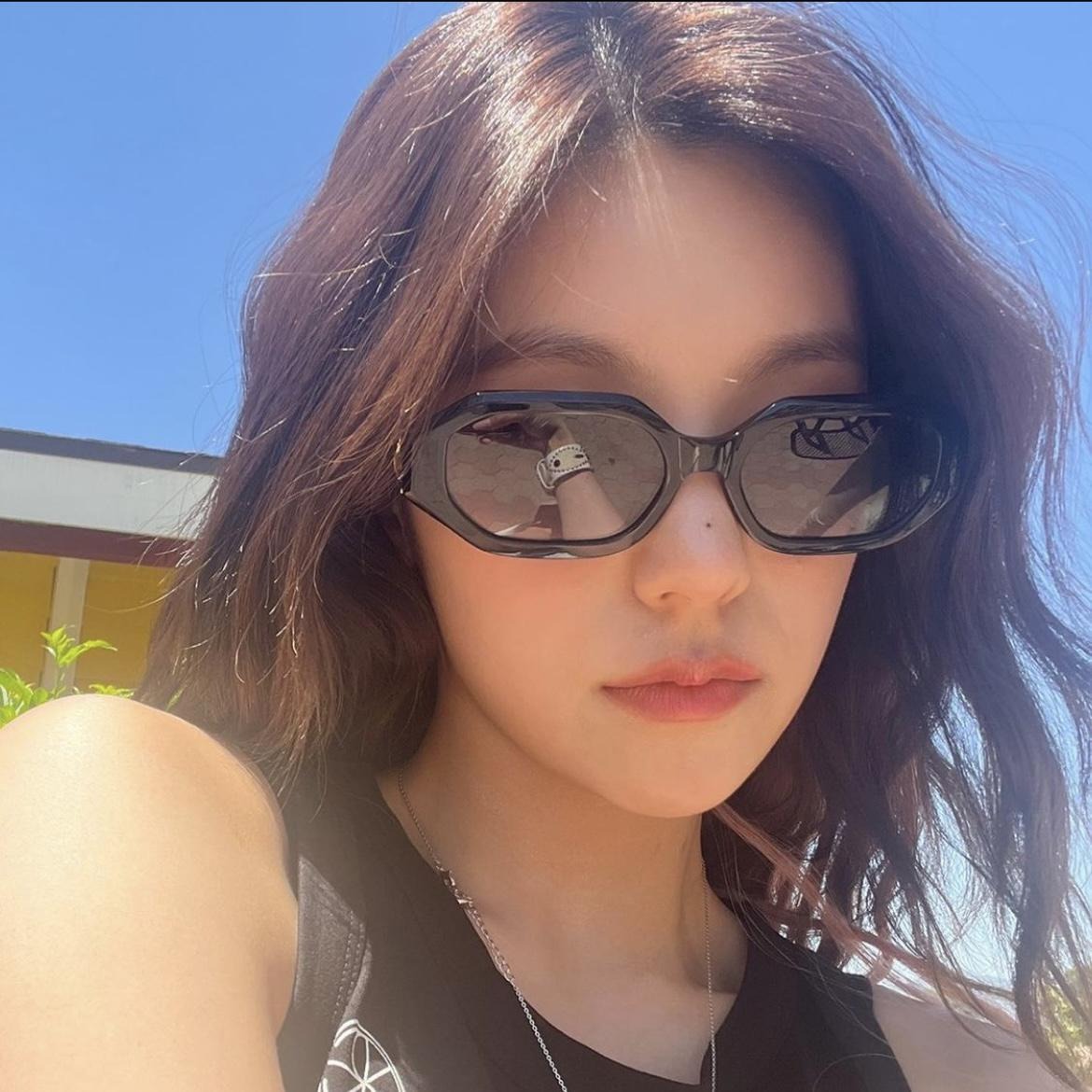| 일 | 월 | 화 | 수 | 목 | 금 | 토 |
|---|---|---|---|---|---|---|
| 1 | 2 | 3 | ||||
| 4 | 5 | 6 | 7 | 8 | 9 | 10 |
| 11 | 12 | 13 | 14 | 15 | 16 | 17 |
| 18 | 19 | 20 | 21 | 22 | 23 | 24 |
| 25 | 26 | 27 | 28 | 29 | 30 | 31 |
- Java
- control
- php
- MIPS
- javascript
- while
- XML
- web
- Pipelining
- instruction
- data structure
- DB
- DATAPATH
- function
- MacOS
- CSS
- Class
- github
- DS
- DoM
- architecture
- mysql
- Linux
- computer
- for
- system
- Algorithm
- html
- python
- react
- Today
- Total
YYYEJI
[Android studio] 안드로이드 스튜디오에서 git 연결하기 본문

↓↓↓ 우선 Git을 다운로드 해주세요 ↓↓↓
https://yyyeji.tistory.com/43?category=1293689
[Git] 맥(macOS)에서 git 설치하기
Git 설치를 시작해볼까요 ? ↓↓↓ 아래 링크로 들어가주세요 ↓↓↓ https://git-scm.com/ Git git-scm.com git을 설치하기 위해서는 brew를 먼저 설치해야 합니다. 아래 링크로 들어가서 설치를 해주세요 ! h
yyyeji.tistory.com
안드로이드 스튜디오를 켠 후에 상단바에 있는 Android Studio를 눌러주세요.

Preferences 에 들어가줍니다.

Preferences에 들어가면 아래와 같은 화면이 뜹니다.

Version Control 메뉴에서 Git을 누르고 오른쪽 부분의 test를 눌러줍니다.
그럼 Git version을 확인할 수 있습니다.
github와 연결시켜주기 위해서는,
Git 메뉴 밑에 있는 GitHub 메뉴에 들어가줍니다.


토큰이 없다구요 ? ? ?
토큰 생성할 때 android studio를 연결하기 위해 체크해야 될 부분을 잘 확인해주세요!

↓↓↓ 아래 링크에 들어가서 토큰을 생성해주세요 ↓↓↓
https://yyyeji.tistory.com/19?category=1293689
[Github] GitHub 토큰 생성하기
지금부터 토큰 생성하는 방법과 local repo와 remote repo를 연결하는 방법을 설명해 드리겠습니다. Let's get it ٩( ᐛ )و 1. github 로그인 후 Settings에 들어가주세요. 2. 메뉴 마지막에 있는 Devloper se..
yyyeji.tistory.com
Add Account를 눌러주면 ! ! !

다음으로 Git repo를 생성해주셔야 됩니다.


파일을 오픈해주면 파일들의 이름이 빨간색으로 바뀔 것입니다.

상단바에서 Git 메뉴를 클릭해주세요.


Manage Romotes 메뉴에서 Repo 경로를 추가해주셔야 됩니다.



Commit을 하기 위해서는 상단 바에 있는 초록색 체크(✓) 버튼을 눌러주세요.

체크 버튼을 누르면 Commit을 하고 Push를 하게 됩니다.




◡̈
'Flutter' 카테고리의 다른 글
| [Android Studio] Xcode 실행시키기 (0) | 2022.08.10 |
|---|---|
| [Android Studio] 안드로이드 스튜디오 프로젝트 생성하기 (0) | 2022.08.10 |
| [Android Studio] 맥(macOS)에서 안드로이드 스튜디오 세팅하기 (0) | 2022.08.04 |
| [Flutter] 맥(macOS)에서 Xcode 설치 및 설치 (0) | 2022.08.03 |
| [Android Studio] 맥(macOS)에서 안드로이드 스튜디오 설치하기 (0) | 2022.08.03 |